Ваша бездротова мережа Verizon FIOS працює належним чином, але ви не можете підключитися до Інтернету? Перш ніж зв’язатися з підтримкою клієнтів, ми підготували кілька заходів усунення несправностей, щоб пройти. Є шанс, що ви зможете вирішити свою проблему самостійно лише за пару хвилин!
Усунення несправностей Verizon Fios Wi-Fi підключений, але жодної проблеми з Інтернетом
1. Перезавантажте маршрутизатор
Більшість проблем з Інтернетом, які переживають користувачі Verizon, можна виправити, просто перезапустивши маршрутизатор . Для цього вам доведеться відключити маршрутизатор з джерела живлення, або натиснути кнопку живлення, якщо у вашого маршрутизатора є. Потім вам слід надати пристрою кілька хвилин і підключити його назад або повернути його назад. Після цього найкраще чекати ще хвилини -двох, щоб маршрутизатор увімкнув, перш ніж намагатися правильно підключитися до Інтернету .
2. Сканування на віруси
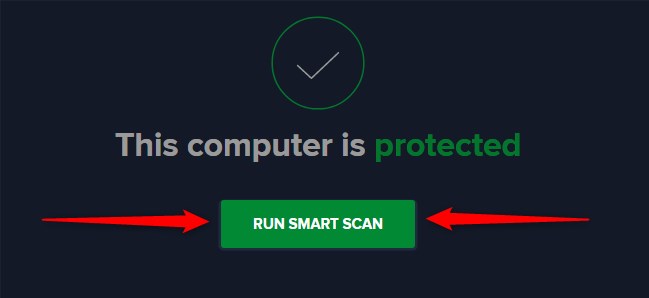
Ще одна поширена причина проблем з підключенням до Інтернету - це віруси та шпигунство, яке може мати ваш комп'ютер. Ці типи загроз можуть уповільнити весь ваш комп'ютер і вплинути на стан вашого підключення до Інтернету.
Ось чому ви повинні запустити антивірус для сканування та видалити будь -які потенційні зловмисні програмні програмні забезпечення у своєму пристрої. Крім того, ви можете встановити Suite Verizon Internet Security . Програма допоможе вам видалити будь -які віруси або програми, які вам не потрібні з комп’ютера.
3. Вимкніть і видаліть все, що послаблює Інтернет -сигнал
Ваш бездротовий сигнал може стати слабшим або різко зупинитися, якщо у вас є збої в оточенні, які його послаблюють. Ці види порушень можуть бути будь -якими від великих предметів меблів до пристроїв Bluetooth. Тому наступний крок у виправленні вашого з'єднання повинен бути усунення будь -яких перешкод між вашим комп’ютером або мобільним телефоном та маршрутизатором. Крім того, маршрутизатор не слід розміщувати на підлозі або в куточках кімнати.
Як ми вже згадували, пристрої Bluetooth також можуть порушити підключення до Інтернету та послабити бездротовий сигнал. Ось чому найкраще, що ви вимикаєте всі ці пристрої і намагаєтесь повернутися в Інтернет.
4. Вимкніть телевізор FiOS на вимогу
ТВ-відео на замовлення FIOS, або VOD, використовує те саме волоконно-оптичне з'єднання, як і ваш Інтернет-сервіс. Таким чином, спостерігати за кількома заголовками VOD одночасно може призвести до слабшого або перерваного підключення до Інтернету. Ви повинні вимкнути вміст на вимогу відео та спробувати знову підключитися до Інтернету . В майбутньому вам потрібно буде переконатися, що ви не виконуєте декілька заходів, які використовують однакове з'єднання з волокон, як це зменшує його здатність.
5. Перевірте, чи щось використовує пропускну здатність
Діяльність, яка використовує занадто багато пропускної здатності, може сповільнити або навіть порушити підключення до Інтернету . Щоб вирішити подібну проблему, ви повинні намагатися не передавати кілька відео одночасно. Більше того, онлайн -ігри та завантаження великих файлів також є серед заходів, які можуть порушити з'єднання. Отже, ви повинні повернути свій міцний зв’язок, як тільки ви призупиняєте ці дії.
6. Фабрика Скиньте маршрутизатор
Можливо, ви, можливо, в якийсь момент постукали навколо налаштувань маршрутизаторів , і ви налаштували щось неправильно, саме тому у вас зараз немає підключення до Інтернету. У такому випадку єдине, що ви можете зробити, - це повернути маршрутизатор назад до його початкових налаштувань, виконуючи фабричне скидання.
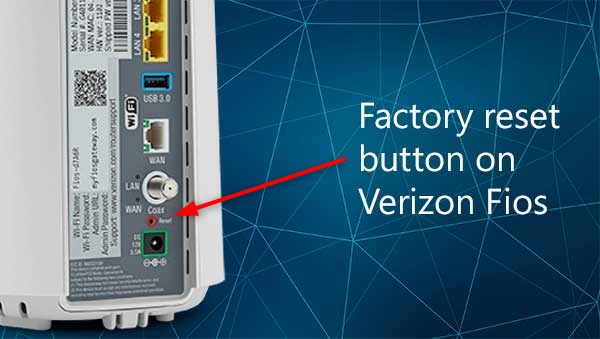
Ви зробите це, натиснувши кнопку скидання на маршрутизаторі . Ви не зможете зробити це за допомогою пальця, саме тому ви повинні взяти шпильку, голку або ручку і натиснути на отвір для скидання. Світло на маршрутизаторі почне блимати , повідомляючи, що процес скидання розпочався. Найкраще дати пристрою близько п’яти хвилин, щоб правильно скинути. Потім слід взяти кабель Ethernet . Ви повинні вставити один кінець у комп’ютер, а другий у маршрутизатор.
Після цього ви можете перейти на сторінку конфігурації маршрутизатора. Повторіть усі кроки, які ви пройшли, коли вперше встановили пристрій. Ви повинні пам’ятати, що вам доведеться підключити всі пристрої, які раніше були підключені до цієї бездротової мережі.
7. Розв’яжіть проблему за допомогою терміналу оптичної мережі

Термінал оптичної мережі, або ONT, - це вікно, яке допомагає вам використовувати Інтернет, телевізор та телефонні послуги, що надаються FIOS. Основна його мета - приймати волоконно -оптичний сигнал з хребта Verizon і дозволити їм використовувати у вашому будинку. Будь -яка проблема з цим полем спричинить перебої в Інтернеті. Таким чином, слід часто перевіряти, чи працює термінал належним чином.
Перевірка на владу
Щоб перевірити, чи отримує ONT живлення, слід відкрутити кришку за допомогою викрутки з плоскою головою. Потім подивіться на силове світло. Якщо світло вимкнено , поле ONT не отримує жодної потужності. Це може бути тому, що акумулятор BBU не підключений, ONT відключений від розетки змінного струму, або у вашому районі є відключення. Тому найкраще перевірити всі ці речі, перш ніж продовжувати.
Якщо світло моргає, це означає, що коробка працює в режимі акумулятора. Ви зможете мати вісім годин телефонного обслуговування під час відключення електроенергії. З іншого боку, на випадок увімкнення живлення, коробка ONT має живлення. Ви можете накрутити кришку, коли коробка працює без будь -яких проблем.
8. Усунення неполадок резервного блоку акумулятора
Блок резервного батареї, який Verizon називає BBU, є важливою частиною вашого оптичного мережевого терміналу. Різні проблеми з BBU можуть порушити підключення до Інтернету. Ось чому слід перевірити, чи все належним чином підключається та працює без проблем.
По -перше, слід перевірити, чи надійно вставляється шнур BBU в розетку змінного струму. Потім вам потрібно буде вивчити розетку, в яку вставляється BBU. Якщо він поставляється з перемикачем скидання, можливо, перемикач був спрацьований. Вам слід натиснути кнопку скидання та перевірити з'єднання ще раз. Його розумно також перевіряти стан запобіжника або вимикач, коли ви не маєте сили, якщо вони не в хорошій формі.
Рекомендоване читання:
- Переадресація порту Verizon не працює (надані рішення)
- Verizon Wi-Fi, що дзвонить, не працює (є кілька причин)
- Чи працює Google Nest Wi-Fi з Verizon Fios?
Після того, як ви перевірите, що все працює належним чином, слід перевірити індикатор статусу змінного струму на акумуляторі. Якщо його зелений, це означає, що BBU функціонує нормально і що проблема взагалі не з акумулятором. Жовте світло інформує вам, що BBU працює на живленні акумулятора. У випадку вимкнення світла, є проблема з BBU. Ви повинні якнайшвидше звернутися до служби підтримки клієнтів Verizon.
Остаточні думки щодо усунення несправностей Verizon Fios Wi-Fi підключено, але жодної проблеми з Інтернетом
Як бачите, причина вашої проблеми з Інтернетом може бути простою, і вирішення її може зайняти лише пару хвилин. Якщо ви пройшли кожен з наших кроків і все ще не маєте підключення до Інтернету, вам слід негайно звернутися до служби обслуговування клієнтів Verizon!
